オンラインで無料で使える大容量ファイル転送サービス「ギガファイル( GigaFile )便」の使い方をご紹介します。
- ユーザー登録不要、無料ですぐに利用できる。
- 1ファイル300Gまで、個数は無制限。
- 最大100日間まで保存してくれる。
- ダウンロードパスワードも設定可。
- 期限前でも手動で削除処理ができる。
ギガファイル便は、相手のTwitterしか連絡先を知らなかったり、メールに添付できる容量制限を超えてしまうようなファイルのやりとりにとても便利です。
無料ファイル転送サービス『ギガファイル便』の使い方
無料でだれでも利用できるギガファイル便の基本的な使い方、
- ファイルアップロードからダウンロードURLの取得まで
- 削除キーの使い方|アップロードファイルの手動削除
それぞれ解説します。
ファイルアップロードからダウンロードURLの取得まで
(1)ギガファイル便のサイトにアクセスします。
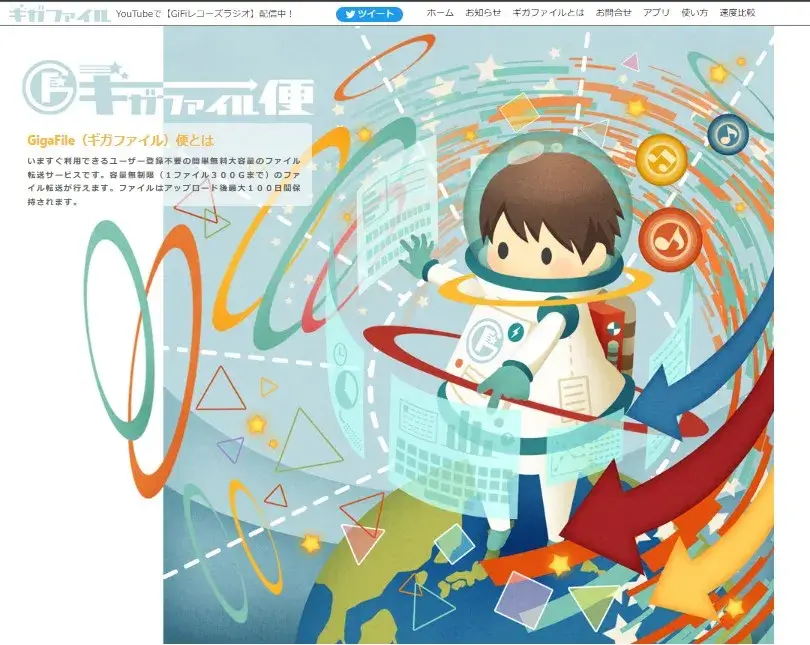
ギガファイル便のホームページ
(2)下にスクロールするとメインの操作ウィジェットがあるので、タブメニューが「アップロード」になっていることを確認します。
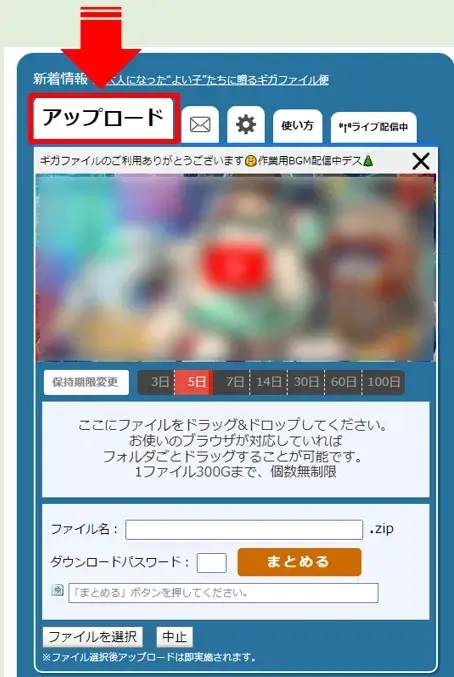
ギガファイル便の操作ウィジェット
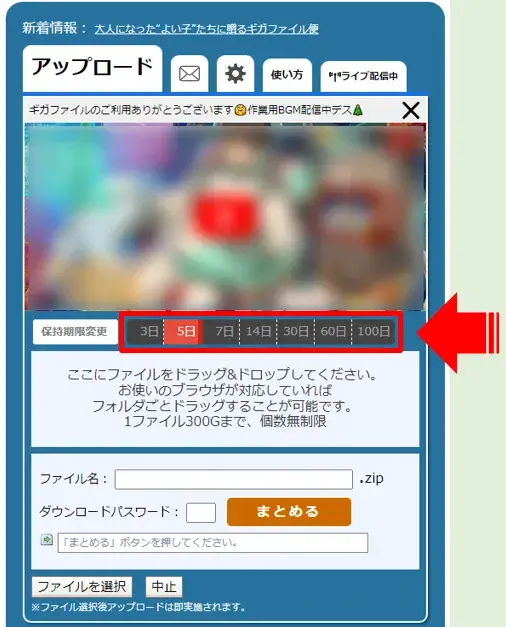
保存期限の設定
保存期限は、最短で「3日間」、最長で「100日間」から選べます。(仕様変更されることがあります)
(3)ウィジェットの左下にある「ファイルを選択」をクリックします。
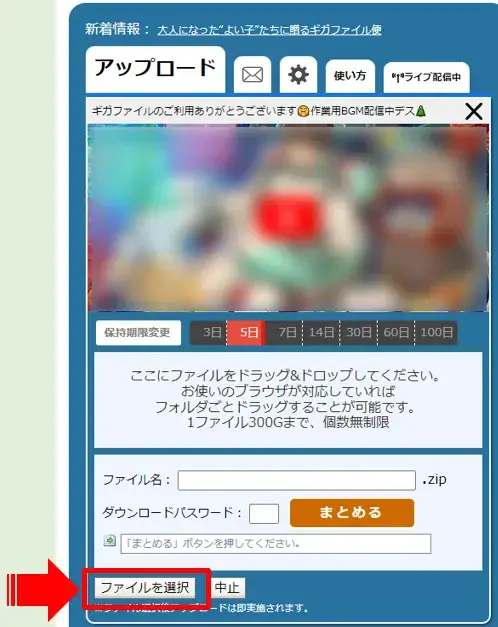
アップロードファイルの選択へ
(4)エクスプローラーが起動するのでアップロードしたいファイルを選択し「開く」をクリック。
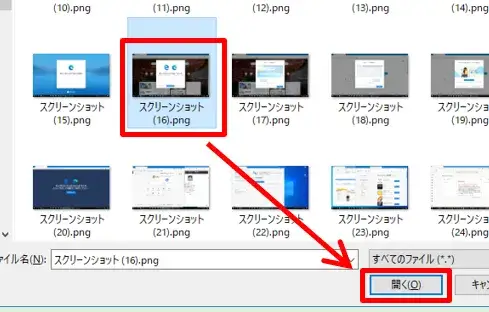
アップロードするファイルを選ぶ
(5)アップロードが始まります。ステータスエリアに「完了」の文字が出たらアップロード完了です。
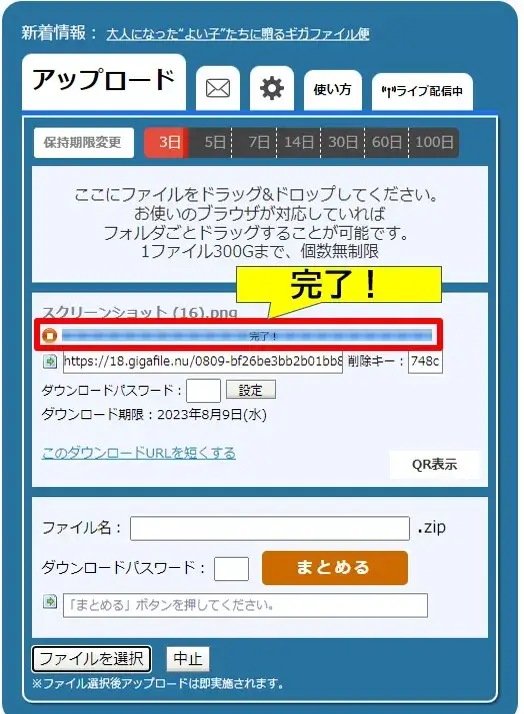
アップロード完了
(6)ダウンロード時にパスワードを求めるようにしたい場合は「ダウンロードパスワード」のボックスに好きな文字列を入力し「設定」をクリックします。(不要ならやらなくてもOK)
※文字列は半角英数1~4文字で設定してください。
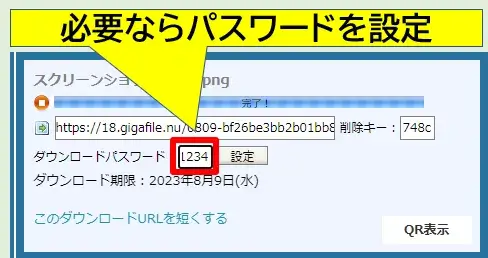
パスワードを設定
「ダウンロードパスワードを設定しました」のポップアップメッセージが出たら設定完了です。
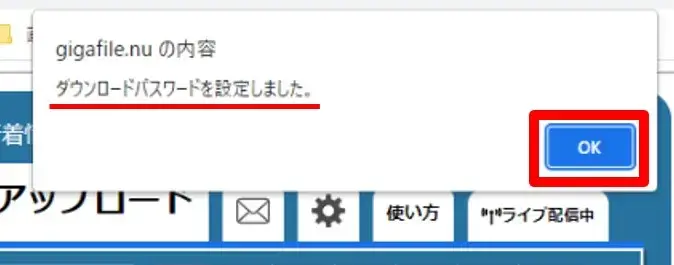
ダウンロードパスワードの設定完了
(7)画面を閉じてしまうと後で見れなくなるので、念のため「削除キー」も控えておきましょう。
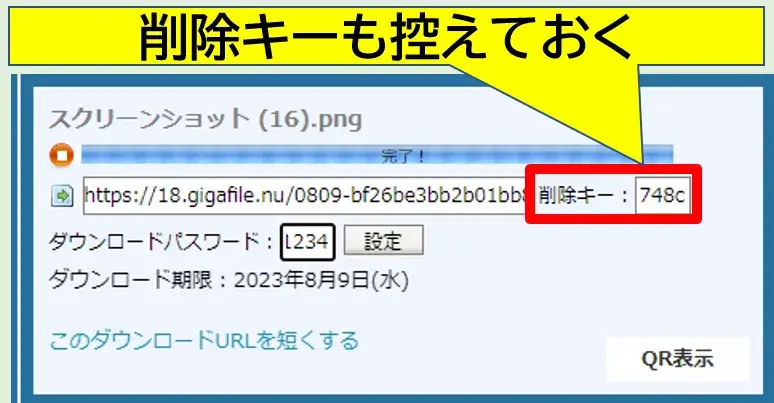
削除キーも控える
(8)これで準備ができたので、「完了」の下に表示されているダウンロード用のURLを選択>「Ctrl+C」でコピーしてください。
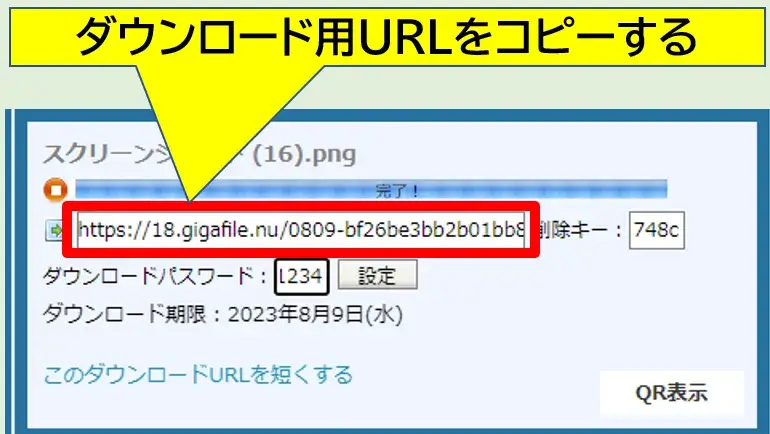
ダウンロードURLをコピー
URLの先頭にあるアイコンをクリックすると、ダウンロード画面の確認もできます。
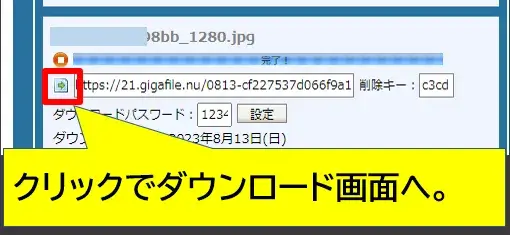
アイコンクリックでダウンロード画面へ
(9)あとは、コピーしたURLをメールやSNSなどで相手に送ってください。※パスワードを設定した場合はそれも一緒に。
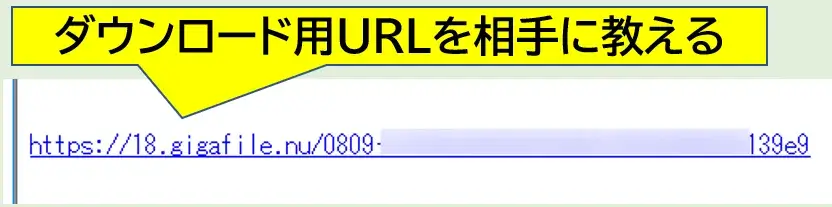
ダウンロード用URL
必要なら「削除キー」も相手に送ります。
また「QR表示」をクリックで、QRコードが生成できるのでスマホでダウンロードする場合に活用できます。
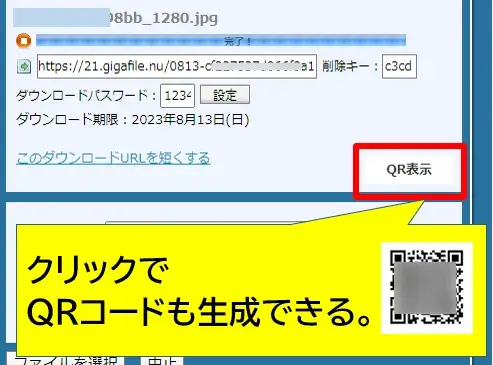
QRコードも生成できる
相手がスマホの場合は、URLの替わりにQRコードの画像を送ってもOKです。
以上が、ギガファイル便でファイルを相手に送る作業の流れです。
ギガファイル便で作成したリンクからファイルをダウンロードする
(1)ギガファイル便で作成したURLを受け取ったらクリックします。(QRコードの場合は読み取り)
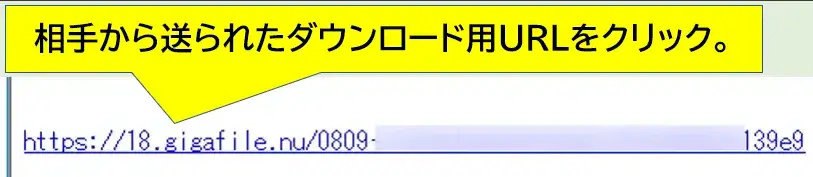
ダウンロード用URLをクリック
(2)ギガファイル便のダウンロード画面が表示されるので「ダウンロード開始」ボタンをクリックするとダウンロードが始まります。
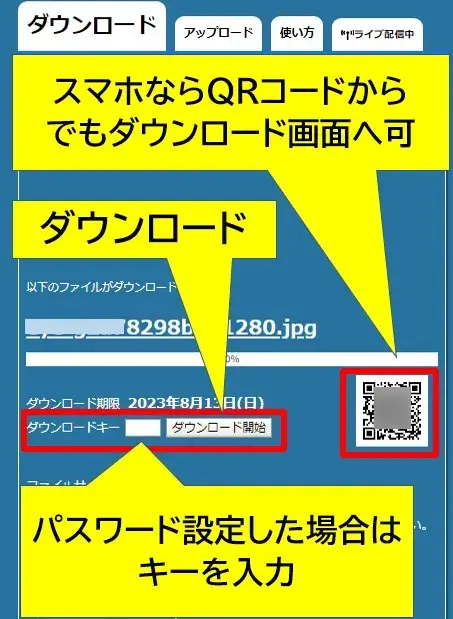
ギガファイル便でダウンロード
※パスワードを設定した場合は「ダウンロードキー」も入力する必要があります。
スマホならQRコードを読み取ってダウンロードもできます。
削除キーの使い方|アップロードしたファイルを手動で削除
アップロードしたファイルは期限が来ると自動的に削除されますが「削除キー」を使えば手動ですぐに削除することもできます。
(1)ダウンロードURLにアクセスし「アップロードされたファイルの削除を行う方はこちら。」の下にある「削除KEY」に控えておいた削除キーを入力>「削除」をクリックします。
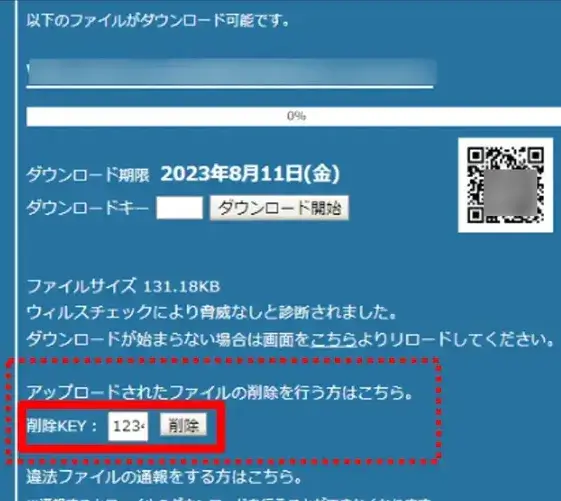
削除キーの使い方
(2)「このファイルを削除しますか」のポップアップメッセージが出るので、本当に消して問題なければ「OK」をクリックします。
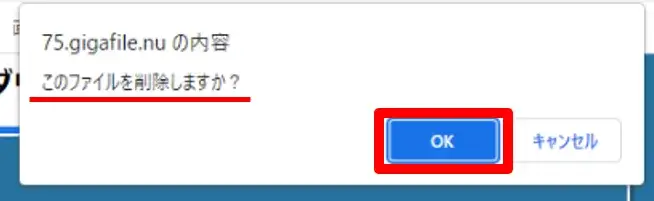
このファイルを削除しますか
(3)「このファイルを削除しました」のメッセージが出たら削除完了です。「OK」を押します。
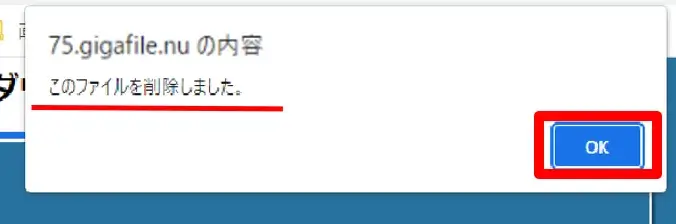
削除完了
アップロードしたファイルは期限が来たら自動的に削除されます。、
ですが何かの手違いで第三者に渡るリスクをなるべく避けたいなら、相手がダウンロードできたことを確認したあとすぐ削除しましょう。
ギガファイル便の安全性は?⇒ウイルスチェックが標準装備で安心
ギガファイル便でアップロードされたファイルをダウンロードする際に、安全性に関する心配もあると思います。
ギガファイル便は、ファイルがアップロードされる際にウイルスチェック(ウイルススキャン)を行ってくれていて、ダウンロード画面ではウイルスチェック済で脅威なしとのメッセージも記載されます。
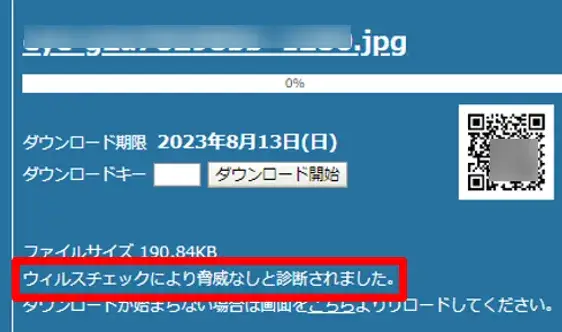
ギガファイル便のウイルスチェック
なので、あまり面識のない相手からファイルを受け取るケースでも安心してダウンロードできるかと思います。
ギガファイル便:運営会社は 日本 の 長野県
ギガファイル便 の運営会社「株式会社 ギガファイル」は、長野県にあります。
もともとは、
という企業の ひとつの サービス コンテンツ だったものが独立したとのことです。
公式 会社概要|株式会社ギガファイル GigaFile Inc
株式会社 nu-face の所在地は 東京で、「駆動力制御装置(アクセル踏み間違え防止装置)」の特許も保有している企業です。
nu-faceの信念
お客様との相対した仕事で培った知識、ノウハウをもとに、独自コンテンツ、サービスを作るというのが、最大の目標であり、こうして生まれたのが、ギガファイル便をはじめとした .nuシリーズです。
【 中途採用募集要項│nu-face Inc 】 -より引用
どちらにせよ ギガファイル便 は 日本発のサービス なので、それだけでも安心できる大きな要素だと思います。
まとめ:ギガファイル便は、便利すぎる無料ファイル転送の定番サービス
ギガファイル便はデータ容量の大きいファイルや、添付できない形式ファイルを相手に送りたいときにとても便利です。
しかも無料で登録も不要なのがとてもありがたいですね。
無料サービスなので、広告が多く表示されるのは許容しましょう。
以上です、最後までお読みいただきありがとうございました。


コメント